
Ne vazhdojmë të ecim përpara Ne tashmë kemi krijuar USB-në tonë të instalimit të Windows 8, ne kemi shkarkuar softuerin e pajtueshmërisë, dhe ne mundemi filloni instalimin e Windows në Mac tonë. Për ta bërë këtë, gjëja e parë që duhet të bëni është të krijoni ndarjen Bootcamp, ku do të instalohen Windows 8. Shkoni te Applications> Utilities> Bootcamp Assistant.
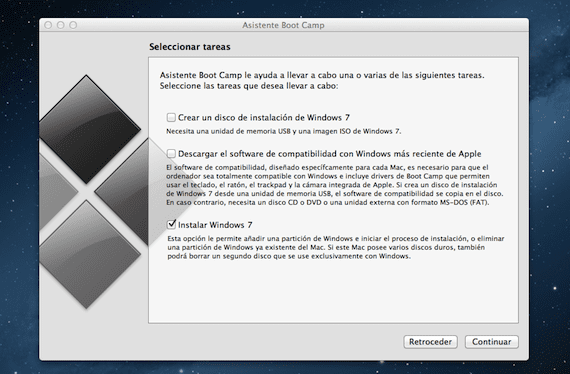
Ne shënojmë opsionin «Install Windows 7» (Bootcamp ende nuk i mbështet zyrtarisht Windows 8 por nuk ka problem), dhe klikoni në vazhdim.

Hapi tjetër na pyet specifikoni madhësinë e bootcampPër ta bërë këtë, ne rrëshqasim shiritin midis dy ndarjeve (OS X dhe Windows) në të majtë dhe në të djathtë) për të shpërndarë madhësinë e të dy ndarjeve. Cila është madhësia ideale? Epo, kjo varet nga ajo që do të instaloni në Windows dhe kjo varet nga madhësia e hard drive-it tuaj. Kur të keni mbaruar, klikoni instalimin.

Pas disa minutash duke krijuar ndarjen, Mac juaj do të rindizet dhe nëse keni instalimin USB të futur në një USB, instaluesi i Windows do të fillojë automatikisht. Shumë prej jush ankohen se kujtesa që keni krijuar nuk mund t'ju zbulojë. Isshtë një problem i ISO-së që keni përdorur për të krijuar USB-në. Unë mund t'ju siguroj se duke përdorur një ISO origjinale të Windows 8, ai e zbulon atë herën e parë duke përdorur procedurën që përshkruaj në pjesën e parë të udhëzuesit.

Po kalojmë përmes konfigurimit të instalimit, dhe në hapin në të cilin na kërkon të zgjedhim se ku të instalojmë Windows, duhet të shënojmë ndarjen «BOOTCAMP», por Do të duhet ta formatoni së pari sepse nuk do t'ju lejojë të klikoni Next deri atëherë. Sigurohuni që të zgjidhni ndarjen Bootcamp, jo një tjetër, ose do të humbni të gjitha të dhënat që keni ruajtur.

Pasi të jetë formatuar, mund të klikojmë në butonin Next dhe të vazhdojmë me procedurën e instalimit

Pas disa minutash, ne do të kemi Windows 8 në Bootcamp, gati për të konfiguruar dhe instaluar drejtuesit e nevojshëm. Megjithëse gjithçka do të funksionojë pothuajse në mënyrë të përsosur, ne do të duhet të përdorim Programin e Përputhshmërisë për të shmangur problemet dhe për të përmirësuar funksionimin e disa elementeve. Nesër, kapitulli ynë i fundit i udhëzuesit.

Më shumë informacion - Instaloni Windows 8 me Bootcamp në Mac tuaj (I): Krijoni USB të Instalimit - Instaloni Windows 8 me Bootcamp në Mac tuaj (II): Softuer i përputhshmërisë
Unë dua të bëj krejt të kundërtën, para se të bëja hapin e shpejtë, do të doja të familjarizohesha dhe të mësoja pak.
Mund të provoni një makinë virtuale në dritare
-
Louis Padilla
Dërguar me Sparrow (http://www.sparrowmailapp.com/?sig)
Të Dielën, 3 Shkurt 2013 në 14:48 pasdite, Disqus shkroi:
Kur formatoj diskun tim të nisjes, pasi ta formatoj, ai heq emrin e nisjes dhe vazhdon të sillet njësoj (çfarë thotë pranë shenjës së kujdesit) dhe nuk më lejon të vazhdoj duke instaluar dritare. MAC MY ES: Macbook Pro 13 fund 2011
A përdorni një ISO origjinale të Windows 8?
jo, por çelësi i produktit është origjinal
Për mua, opsioni për të instaluar dritaret 7 duket gri pa qenë në gjendje ta aktivizoni atë. Para se të kisha një dritare që thotë: "Disk boot nuk ka hapësirë të mjaftueshme të lirë për t'u ndarë. Ju duhet të keni të paktën 10 GB hapësirë të lirë në disk." Pavarësisht se keni 30 GB falas… më ndihmoni ju lutem!
Kam një gabim duke thënë që disku nuk mund të ndahet sepse disa skedarë nuk mund të zhvendosen
Përshëndetje, unë kam ndjekur hapat, por kjo më kërkon për shoferët kur unë jam tashmë në procesin e instalimit, këtu nuk po di çfarë të bëj dhe nuk mund të bëj asgjë tjetër, pse të bëj
sapo të krijohet me boot boot, ndarja e windows në windows mund të ndahet përsëri..në 2 të ketë skedarë dhe sistem të veçantë ??